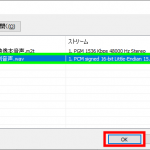動画を色々な拡張子でエンコードできるフリーソフト「XMedia Recode」はソフト起動したら自動で日本語化になります。
ただ、インストールは日本語に対応しておらず英語で進める必要があるので「XMedia Recode」インストールの方法について書いてきます。
※ダウンロードするバージョンの項目「Sprache:」にJapaneseがあると日本語対応してます。
XMedia Recodeのインストール
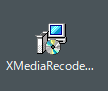
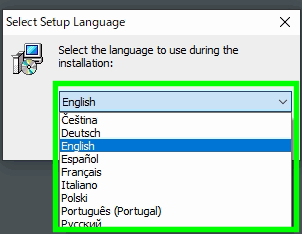
XMedia Recodeのインストールで選択する言語に「日本語(Japanese)」がありません。
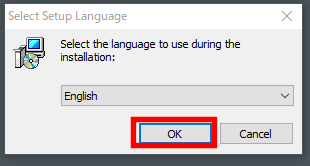
なので、そのままOKをクリックして進みます。※インストール後に「言語自動選択」で日本語化になります。
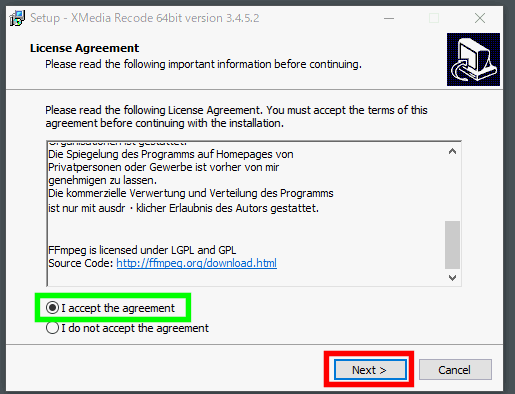
規約に同意して【Next>】をクリック。
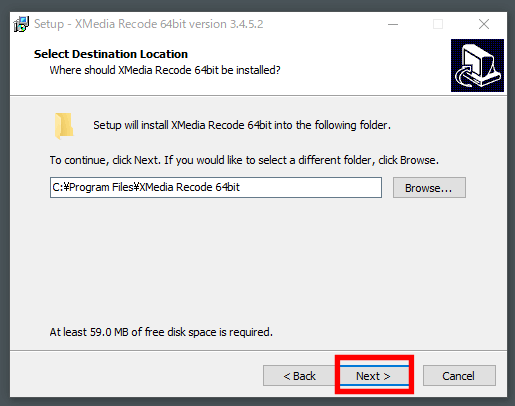
インストール先を特に指定が無ければデフォルトの状態で【Next>】をクリック
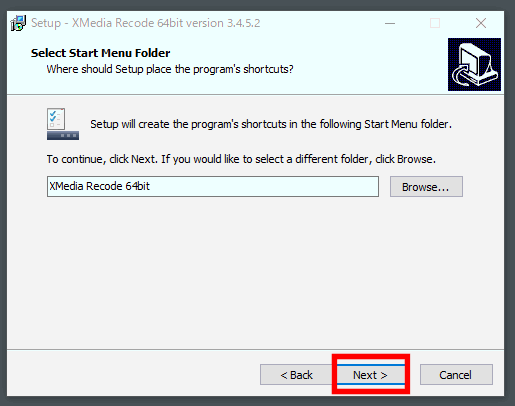
これもデフォルトの状態で【Next>】をクリック。
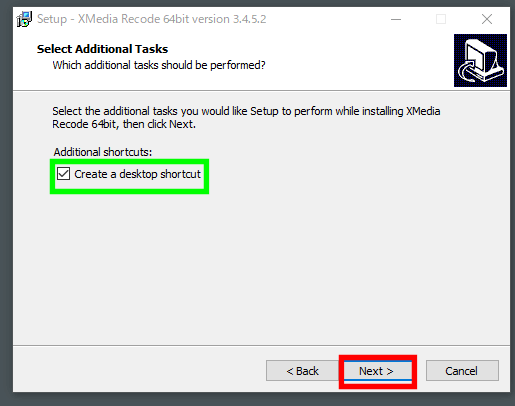
デスクトップにショートカットを置くか聞かれるので、設置する場合はチェック☑を入れて【Next>】をクリック。
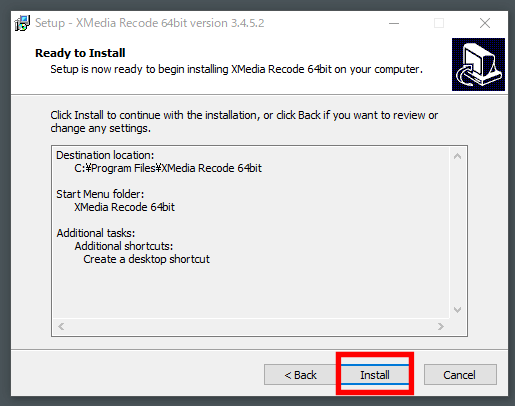
XMedia Recodeインストールの最終確認画面で【Install】をクリック。
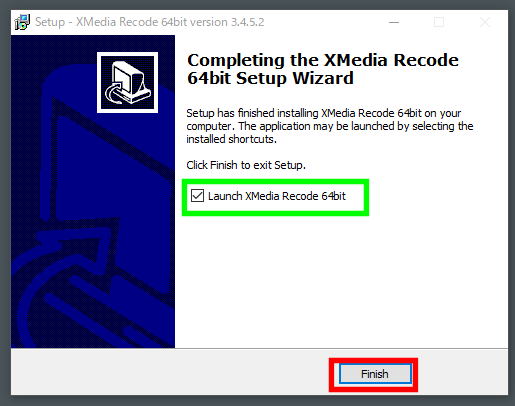
緑枠のチェックを☑入れるとXMedia Recodeが起動します。【Finish】をクリックしてインストール完了です。
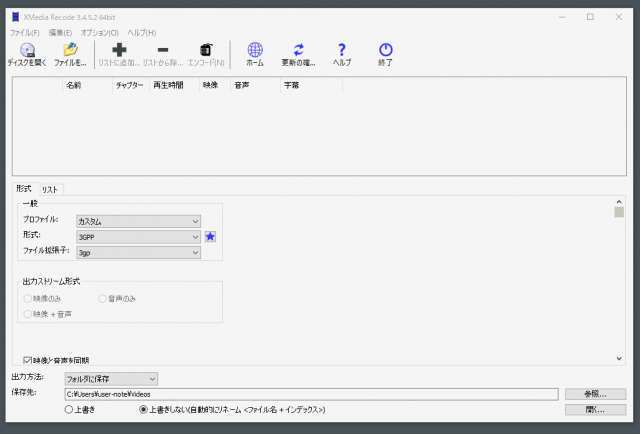
XMedia Recodeを起動するとメニューが日本語になっています。
XMedia Recodeインストール後に日本語化にならない時は
もし、XMedia Recodeをインストールしても日本語化に変わっていない時は「設定」から日本語を選択します。
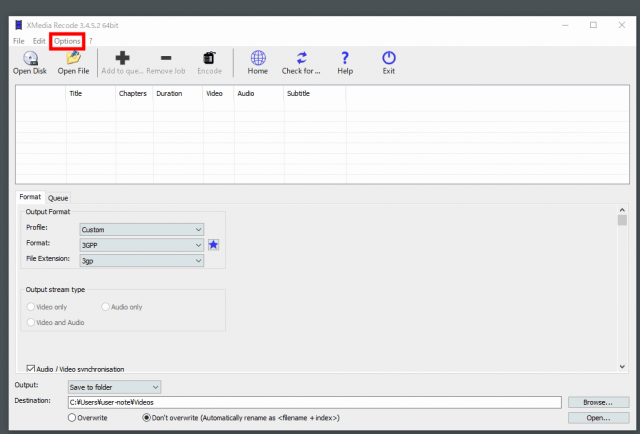
メニューバーの【Options】をクリック。
言語を日本語にする
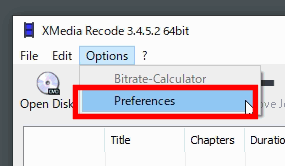
Optionsメニューの【Preferences】をクリック。
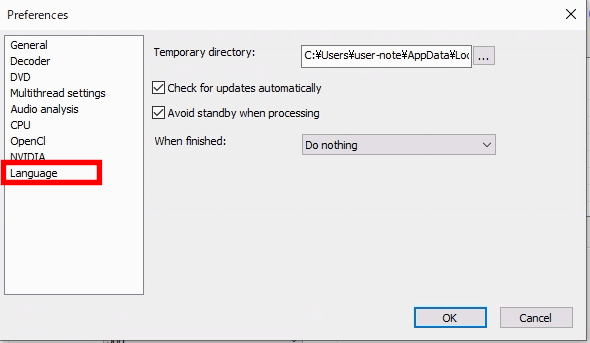
左側の項目一番下の「Language」を選択。
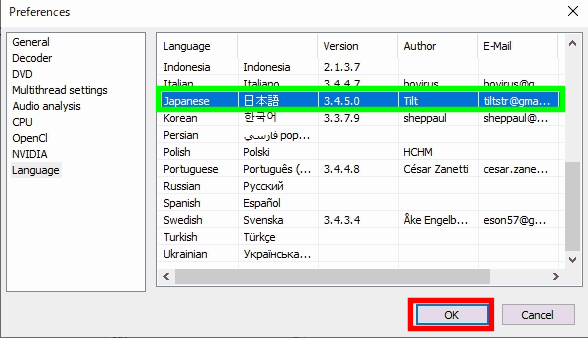
言語の中から「Japanese(日本語)」を選択して【OK】をクリック。
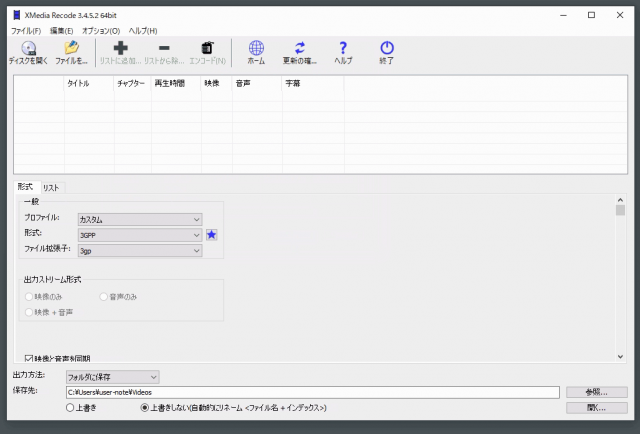
XMedia Recodeのメニューが日本語に変わります。